La moda, la media y la mediana son tres conceptos matemáticos que nos pueden ayudar en muchas situaciones. En este artículo, te explicaremos cómo calcular la moda en Excel, paso a paso.

¿Qué es la moda?
La moda es un valor que representa el dato más frecuente en un conjunto de datos. En otras palabras, es el número que se repite más veces. Calcular la moda puede ser útil para identificar el elemento más común en una lista de números.
¿Cómo calcular la moda en Excel?
Para calcular la moda en Excel, sigue estos pasos:
- Abre Excel y selecciona una celda vacía donde quieres que aparezca el resultado.
- Escribe la fórmula =MODA( en la celda y selecciona los datos de los que quieres calcular la moda.
- Pulsa Enter y Excel calculará automáticamente la moda.
Por ejemplo, si tienes los números 5, 8, 7, 9, 6, 5, 4 en las celdas A1 a A7, y quieres calcular la moda, debes escribir la fórmula =MODA(A1:A7) en una celda vacía y pulsar Enter.
¿Qué es la media?
La media es el valor promedio de un conjunto de datos. Para calcularla, se suman todos los valores y se dividen entre la cantidad total de elementos.
¿Cómo calcular la media en Excel?
Para calcular la media en Excel, sigue estos pasos:
- Abre Excel y selecciona una celda vacía donde quieres que aparezca el resultado.
- Escribe la fórmula =PROMEDIO( en la celda y selecciona los datos de los que quieres calcular la media.
- Pulsa Enter y Excel calculará automáticamente la media.
Por ejemplo, si tienes los números 5, 8, 7, 9, 6, 5, 4 en las celdas A1 a A7, y quieres calcular la media, debes escribir la fórmula =PROMEDIO(A1:A7) en una celda vacía y pulsar Enter.
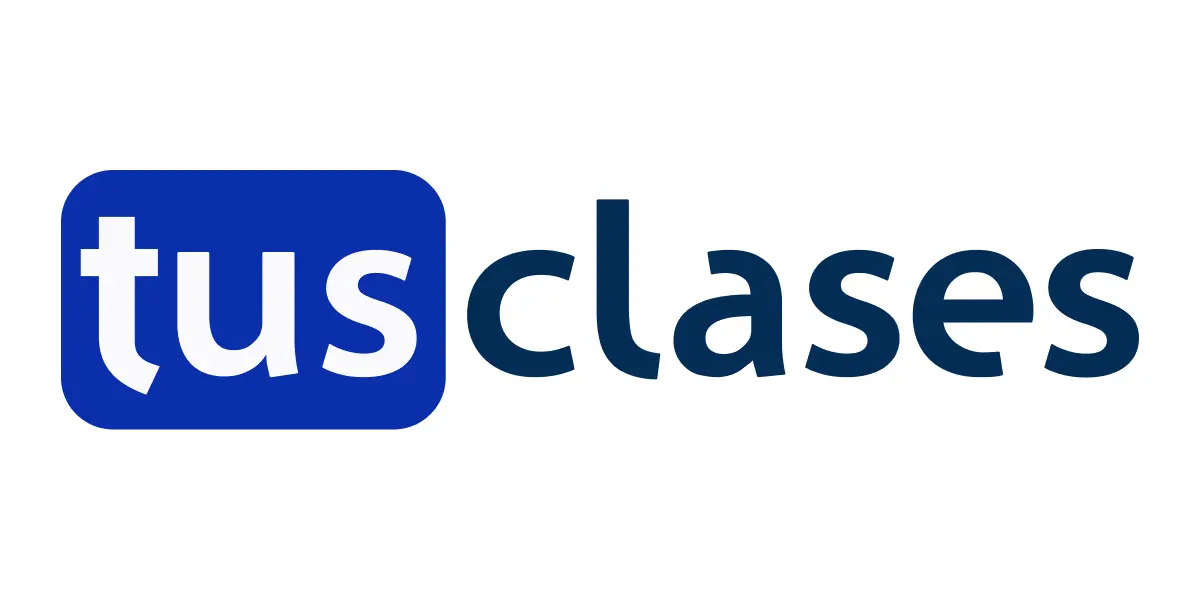
¿Qué es la mediana?
La mediana es el valor que se encuentra en el medio de un conjunto de datos ordenados. Para calcularla, es necesario ordenar los números de menor a mayor y encontrar el valor que ocupa la posición central.
¿Cómo calcular la mediana en Excel?
Para calcular la mediana en Excel, sigue estos pasos:
- Abre Excel y selecciona una celda vacía donde quieres que aparezca el resultado.
- Escribe la fórmula =MEDIANA( en la celda y selecciona los datos de los que quieres calcular la mediana.
- Pulsa Enter y Excel calculará automáticamente la mediana.
Por ejemplo, si tienes los números 5, 8, 7, 9, 6, 5, 4 en las celdas A1 a A7, y quieres calcular la mediana, debes escribir la fórmula =MEDIANA(A1:A7) en una celda vacía y pulsar Enter.
Modificar los datos
Si deseas agregar o eliminar números de la lista, puedes hacerlo de dos formas:
- Haz doble clic en la fórmula y modifica los datos directamente.
- Elimina o agrega números a las celdas correspondientes. Excel recalculará automáticamente la moda, la media y la mediana con los nuevos datos.
Consultas habituales
¿Puedo calcular la moda, la media y la mediana en Excel con datos no numéricos?
No, Excel solo puede calcular estos valores con datos numéricos. Si intentas calcular la moda, la media o la mediana con datos no numéricos, Excel mostrará un error.
¿Qué pasa si hay más de una moda en los datos?
Si hay más de una moda en los datos, Excel mostrará solo el primer valor que se repite con mayor frecuencia. Si deseas encontrar todas las modas, puedes utilizar una fórmula más compleja o realizar el cálculo manualmente.
¿Puedo calcular la moda, la media y la mediana en Excel con una tabla de datos?
Sí, puedes calcular la moda, la media y la mediana en Excel utilizando una tabla de datos. Solo debes asegurarte de seleccionar correctamente el rango de celdas que contienen los datos en la fórmula.
¿Qué pasa si hay valores vacíos en los datos?
Si hay valores vacíos en los datos, Excel los ignorará al calcular la moda, la media y la mediana. Sin embargo, tener en cuenta que esto puede afectar los resultados finales.
Calcular la moda, la media y la mediana en Excel es muy sencillo. Utilizando las fórmulas adecuadas, puedes obtener estos valores de manera rápida y precisa. Recuerda que la moda representa el dato más frecuente, la media es el valor promedio y la mediana es el valor central. ¡Practica con diferentes conjuntos de datos y mejora tus habilidades en Excel!

